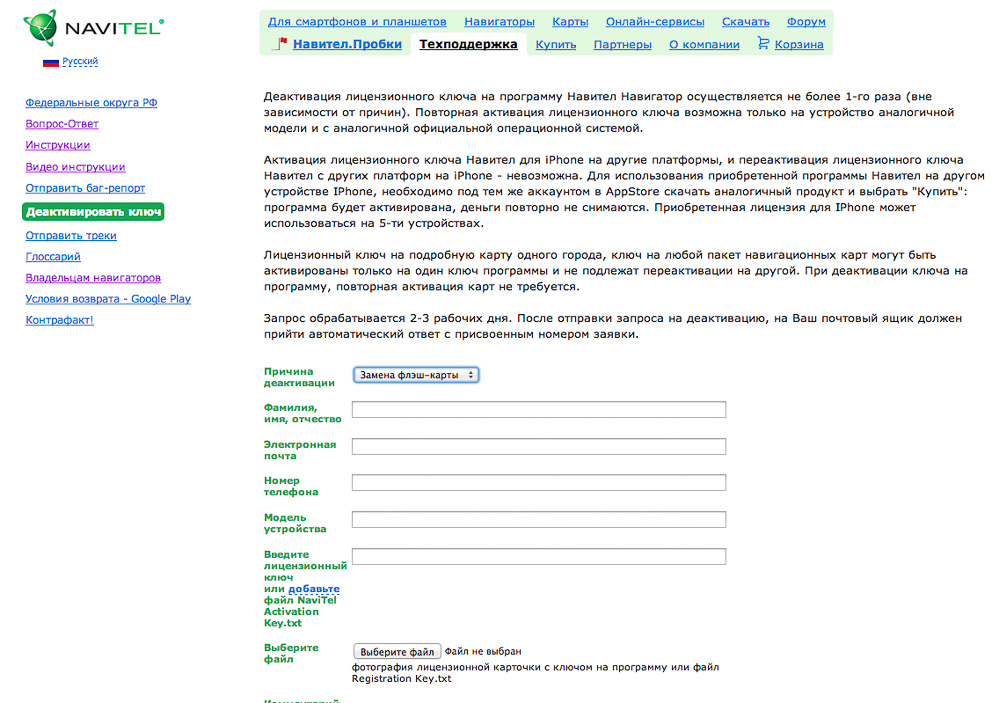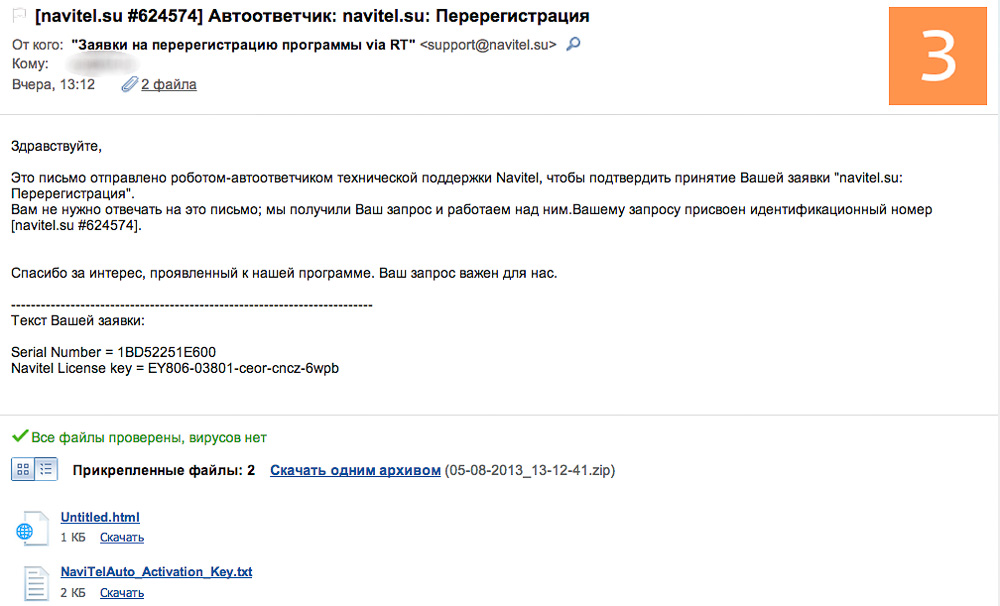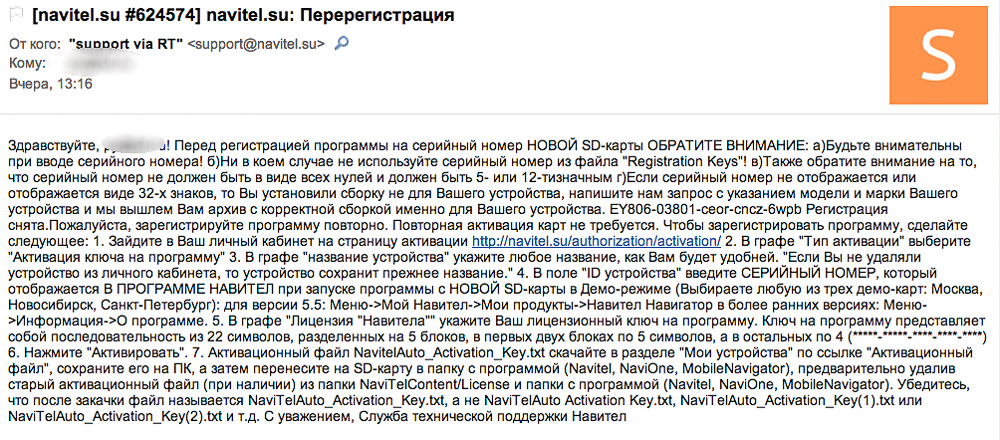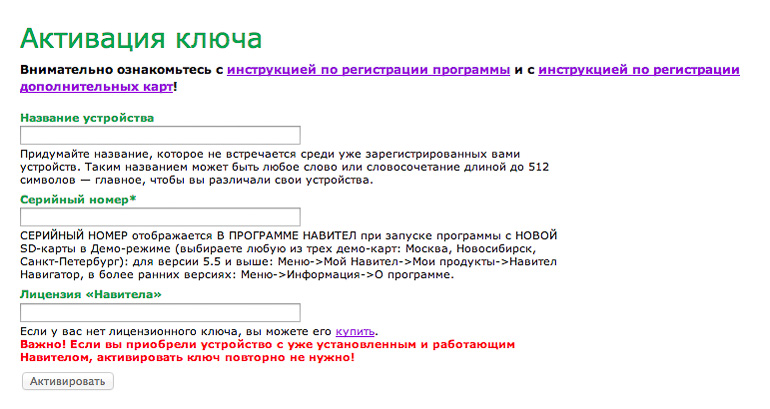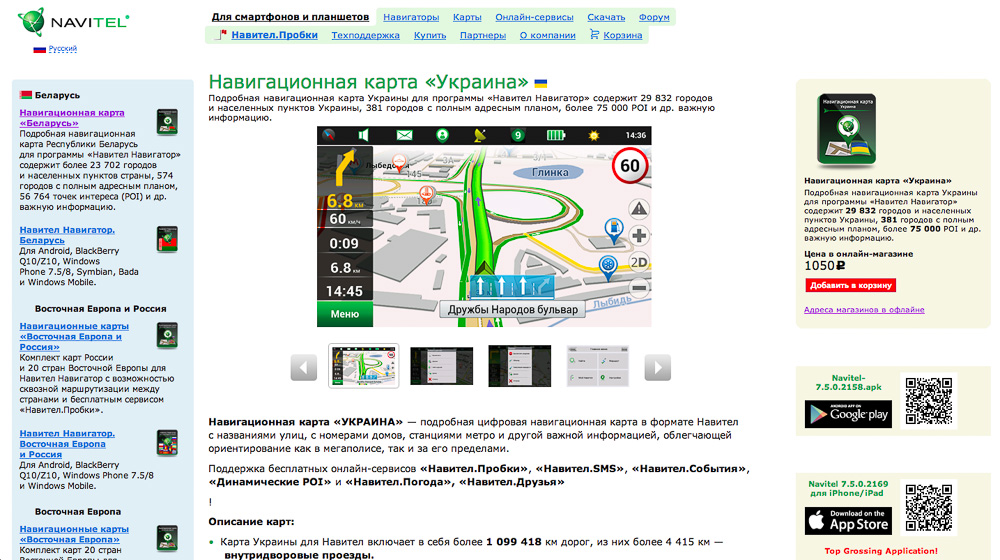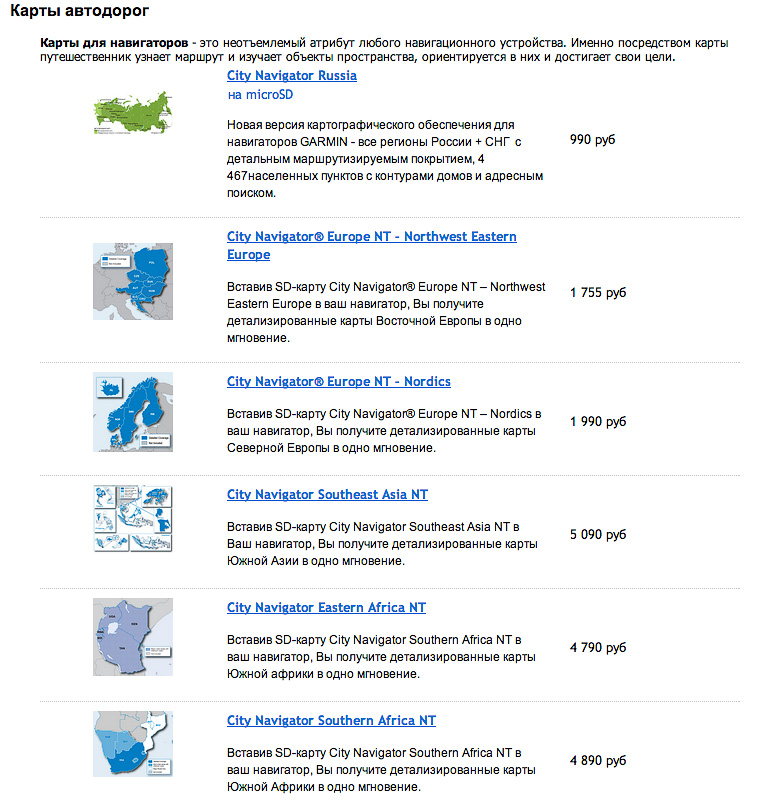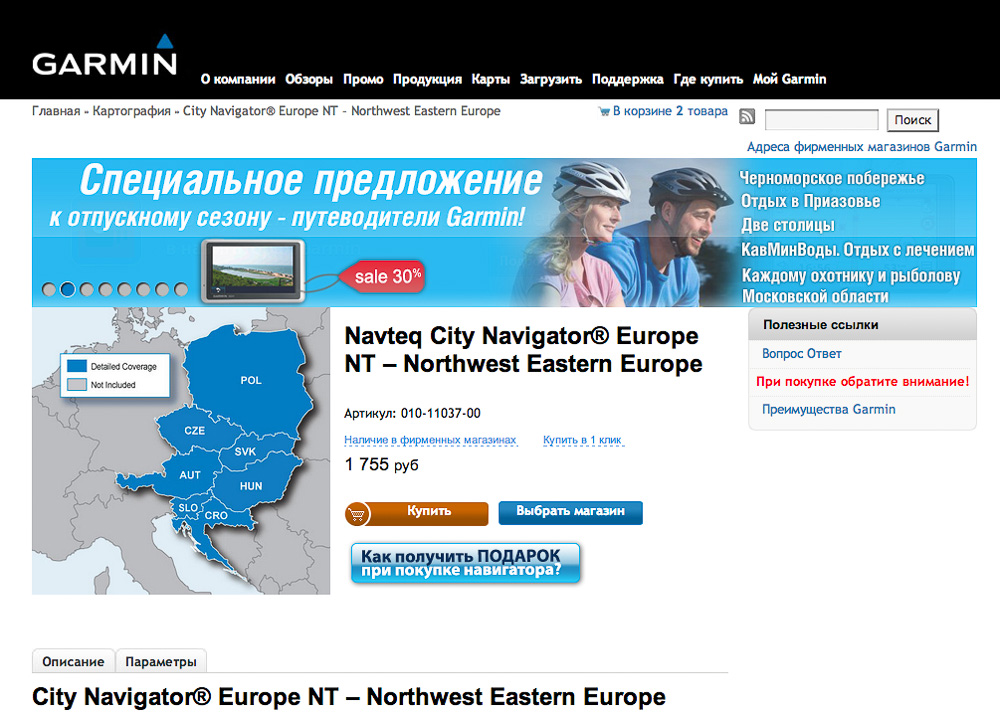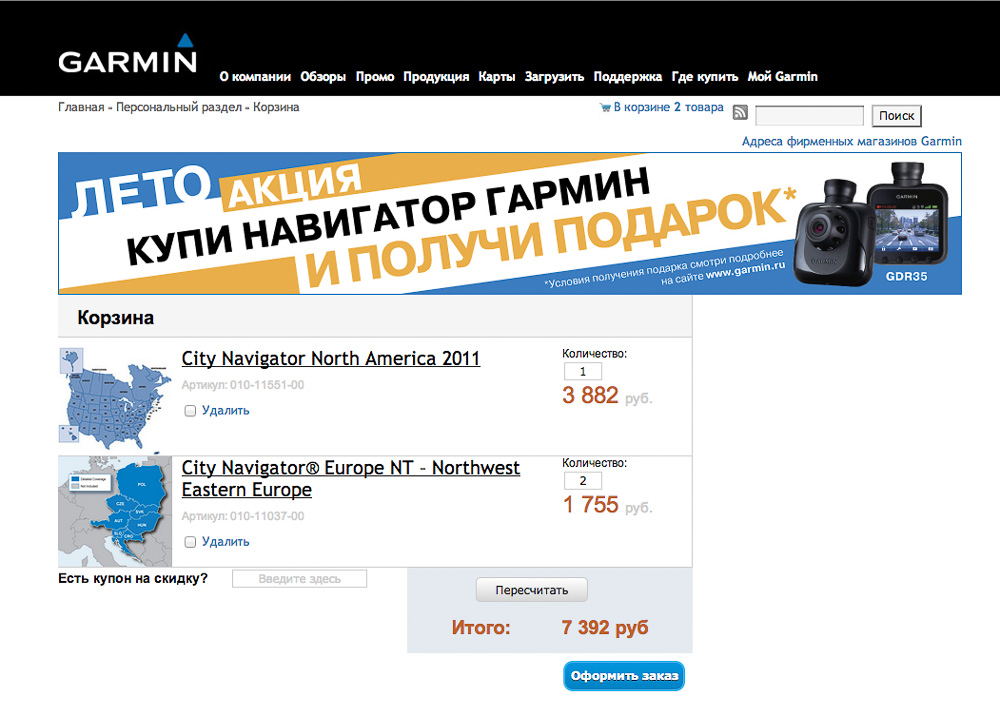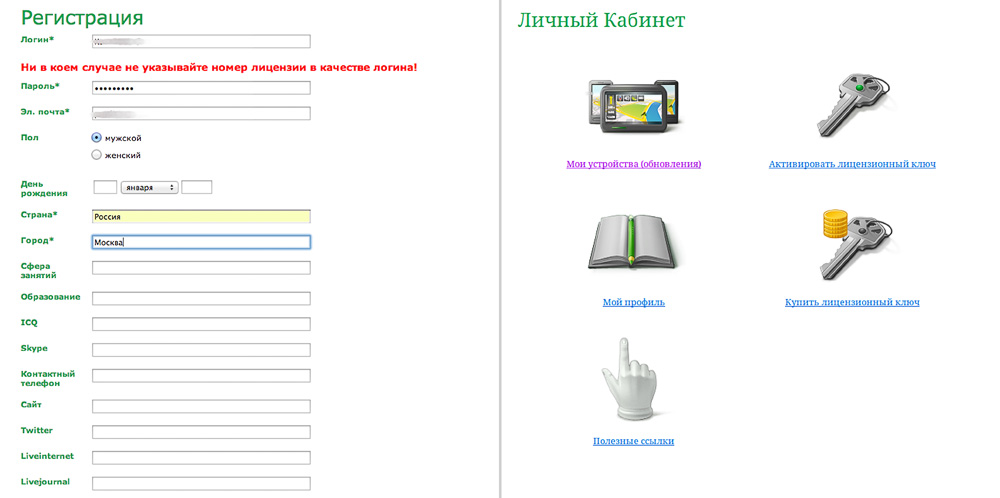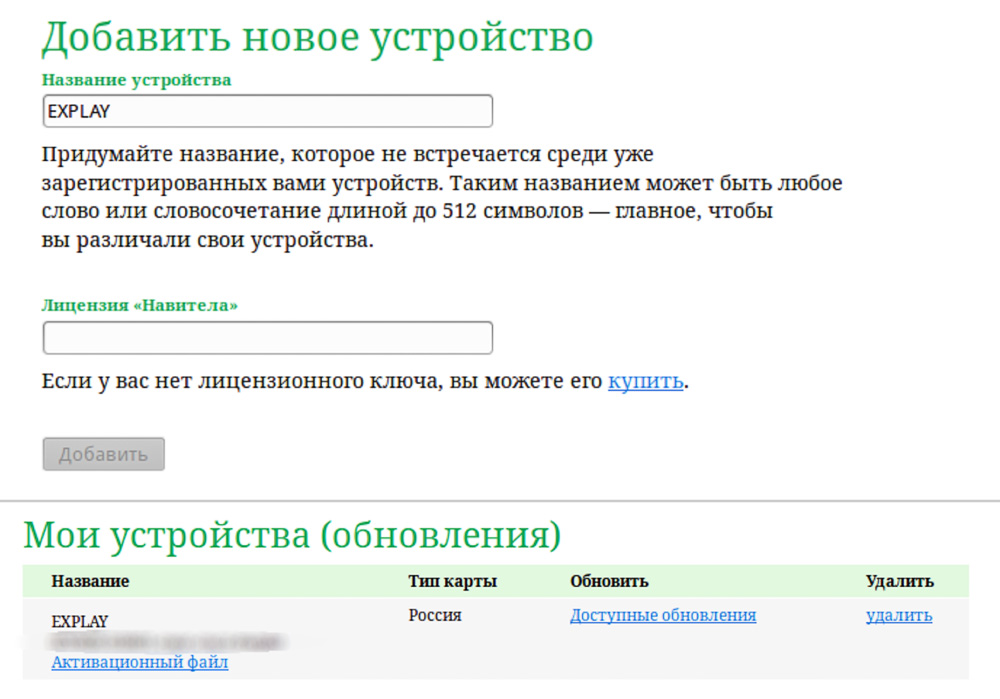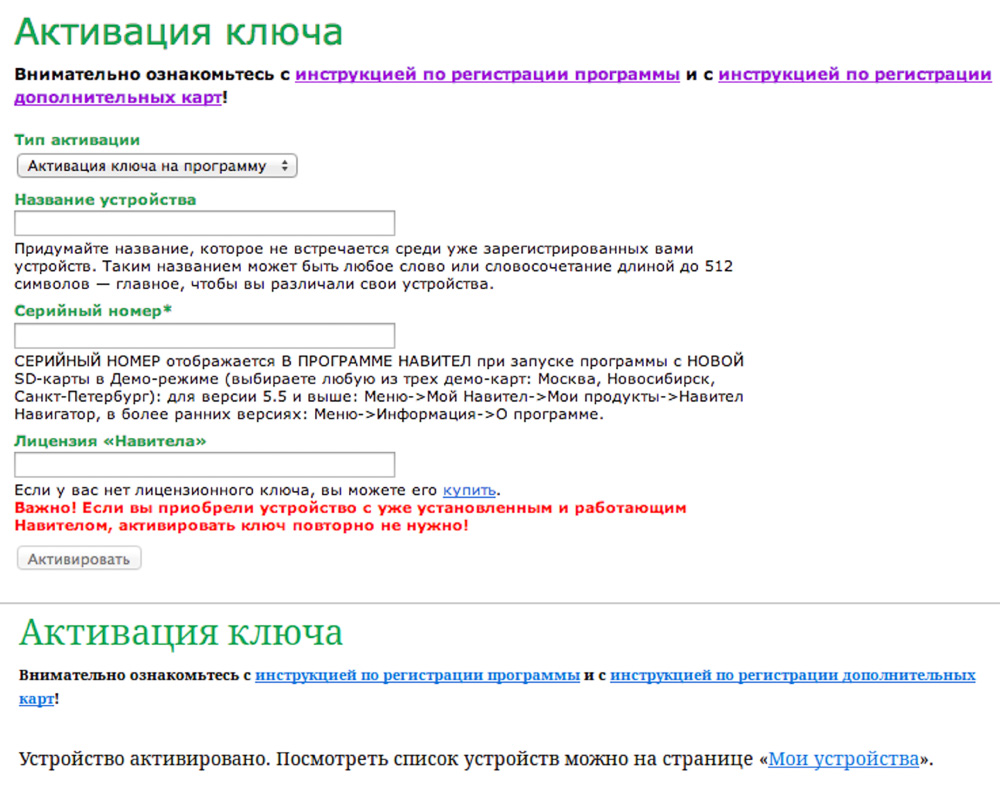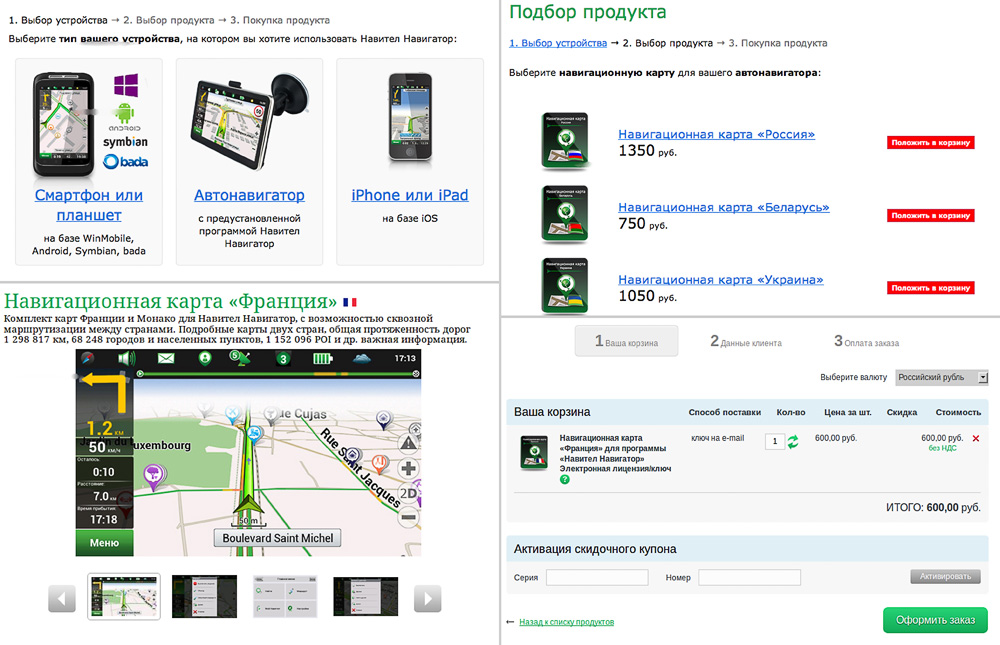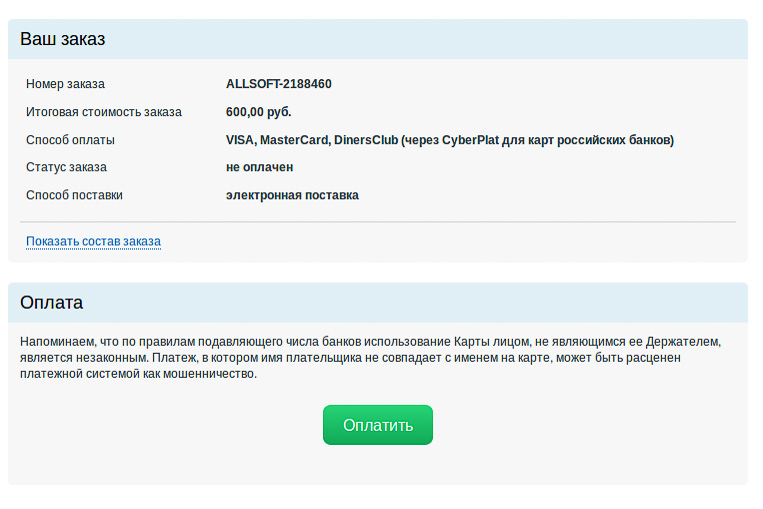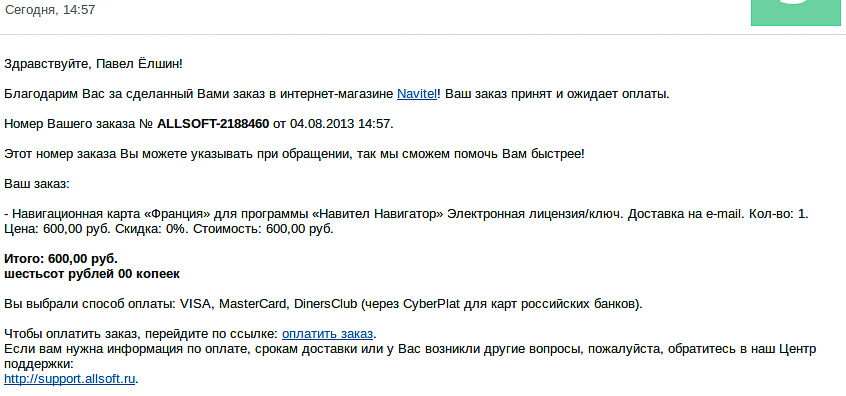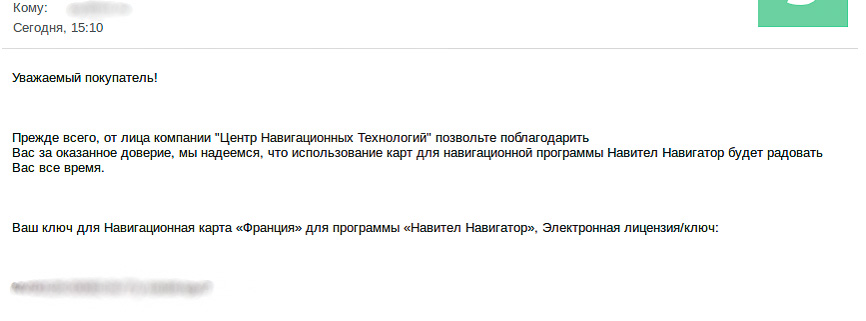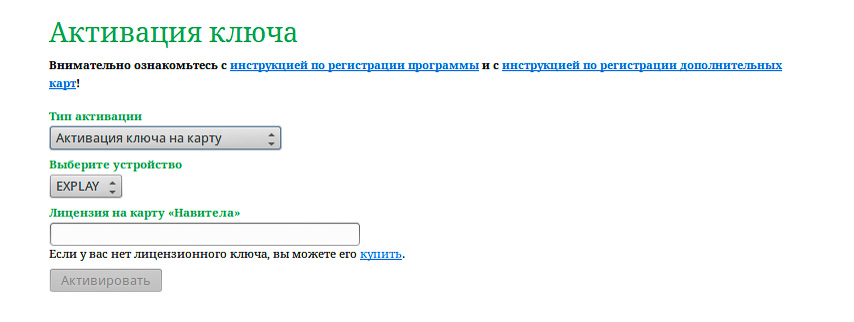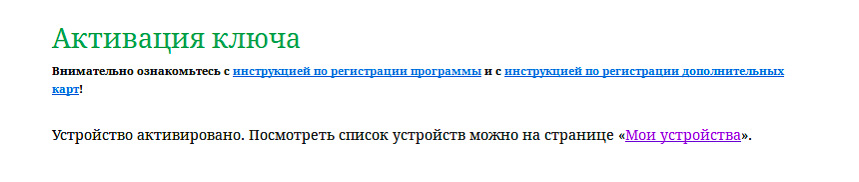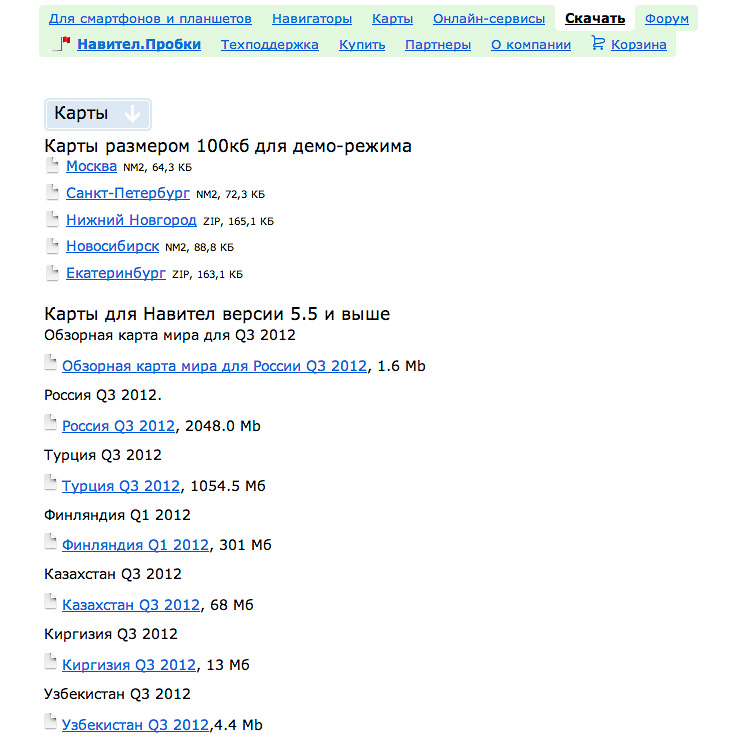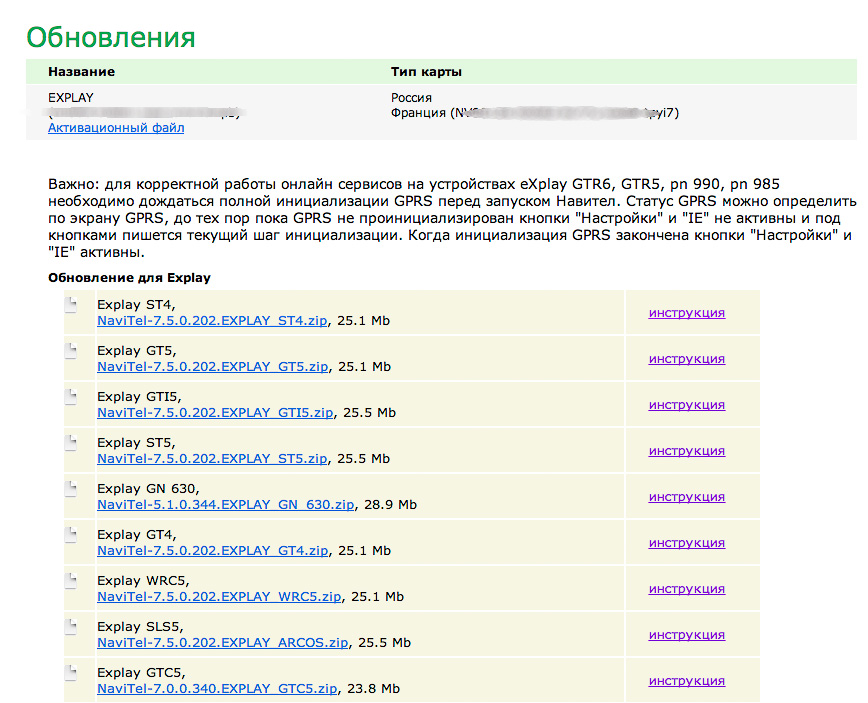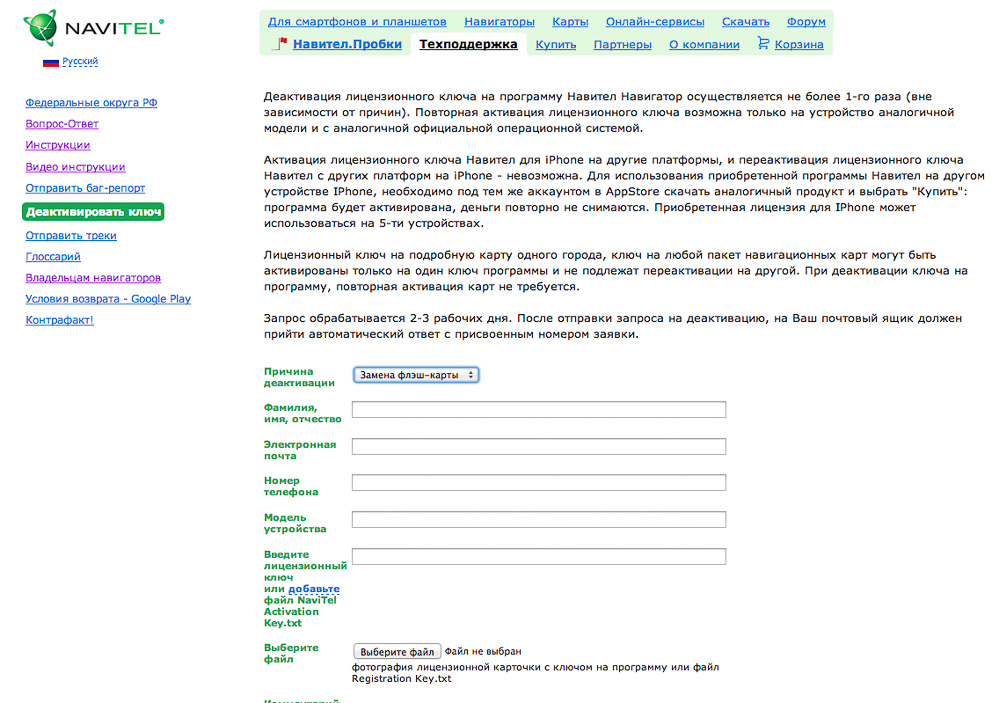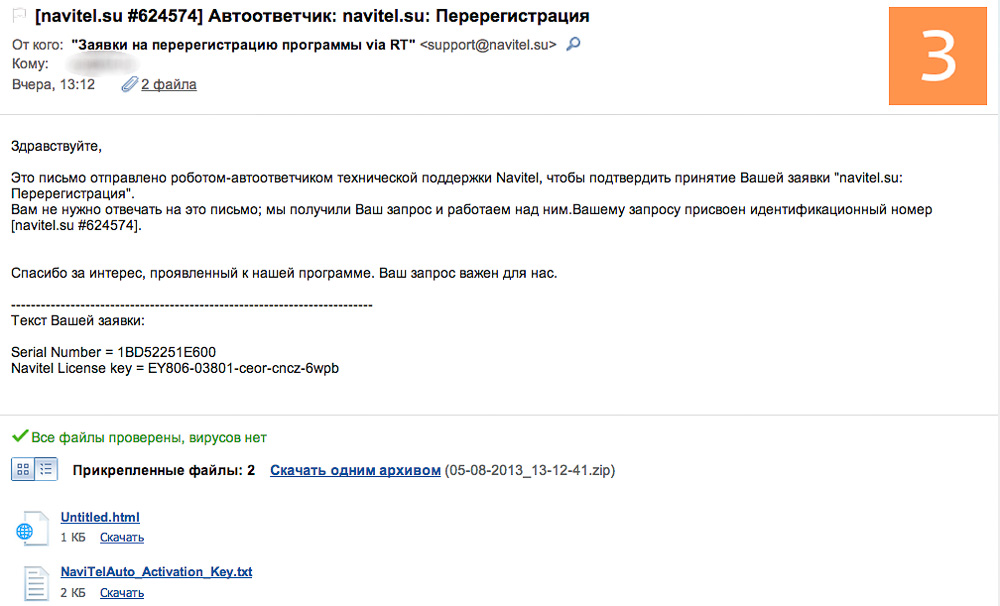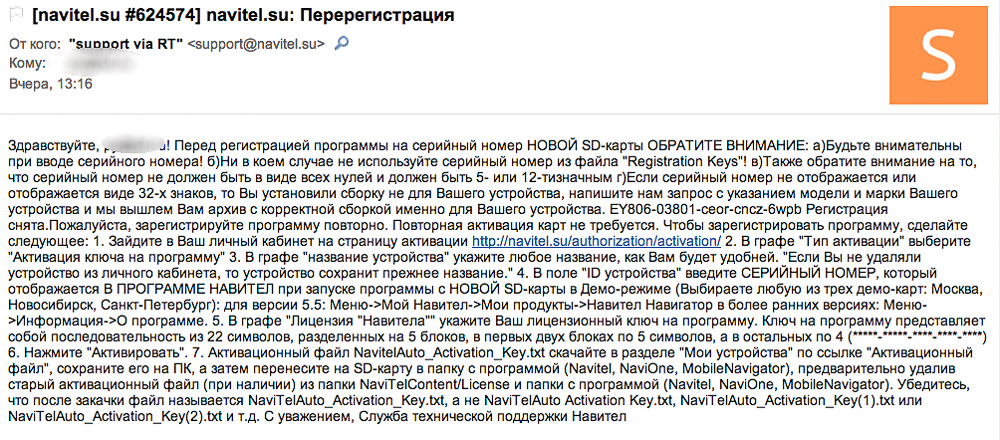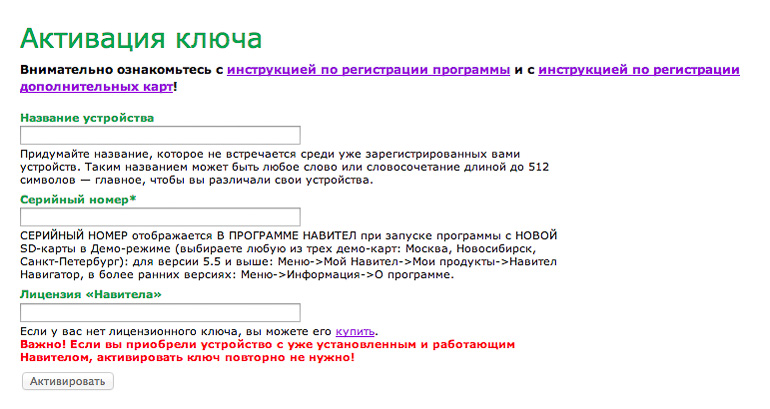Покупать дополнительные карты в программах
для смартфонов и планшетов проще простого, так как в AppStore и Google
Play все эти процессы отлично отлажены, и разработчикам не приходится
придумывать сложные системы защиты от пиратства. А вот в приобретении
и установке карт для отдельных навигаторов порой без инструкции
не разберешься.
Навигатор, купленный на территории России, как правило, имеет
предустановленные карты нашей страны. Все прочие страны придется
покупать, и их цена может быть сравнима со стоимостью самого устройства.
В нашу эпоху процветающего пиратства, разумеется, большую популярность
получил нелегальный способ получения карт через торренты. На всех
популярных торрент-трекерах несложно найти карты Garmin, Навител
и других разработчиков, и даже карты Генштаба в формате, который
«понимают» навигаторы. Последнее — не шутка!
По ценам карт Навител выигрывает у Гармина: карты Европы обойдутся в
1650 руб., в то время как у Garmin — 5090 руб. Правда, отдаленные уголки
планеты, вроде Австралии и Новой Зеландии, вообще не покрываются
картами Навител, ну а Garmin с ними знаком. Цена вопроса — 7190 руб.
Процедура покупки и установки карт Навител
на навигаторы содержит несколько нюансов, из-за которых весь процесс
занимает от одного до пяти часов даже у продвинутых пользователей.
Автомобилисты проклинают эту систему, и многим вообще не удается
поставить купленные карты без помощи специалистов! Мы испытали все
на себе и написали пошаговую инструкцию по прохождению данного квеста.
Шаг 1. Вход в лабиринт. Поначалу все выглядит предельно просто. Зарегистрируйтесь на сайте navitel.ru,
зайдите в «Личный кабинет» и разделе «Мои устройства» нажмите на ссылку
«добавьте устройство». Любопытно, что на этапе регистрации вам
предлагается указать свой твиттер, учетные записи в Одноклассниках и
ВКонтакте, но к счастью заполнять эти поля не обязательно.
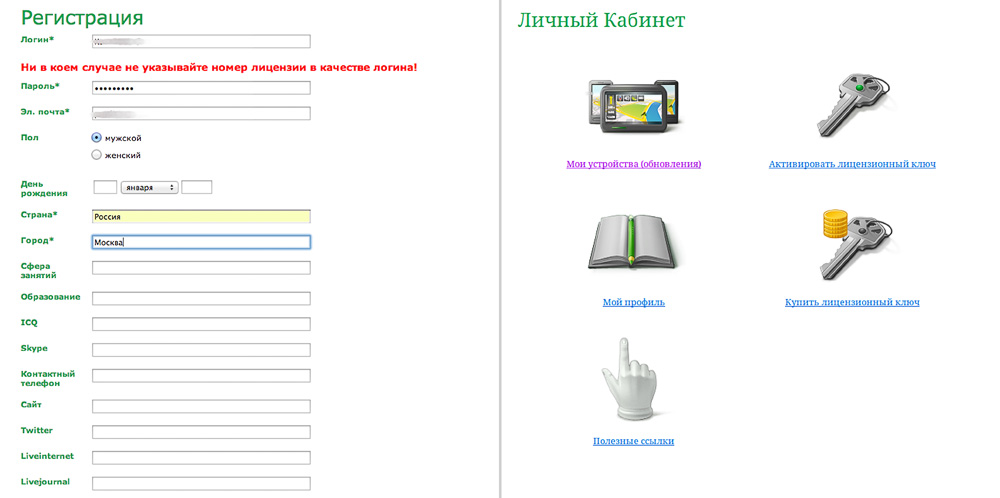
Шаг 2. Найди ключ. Введите название устройства и
лицензионный ключ, который следует посмотреть внутри самой программы
«Навител», установленной на навигаторе. В зависимости от версии
программы эта информация может находиться в разных местах. В последних
версиях (от 5.5 и выше) надо идти в раздел Меню/Мой Навител/Навител Навигатор, а в старых версиях Меню/Информация/О программе.
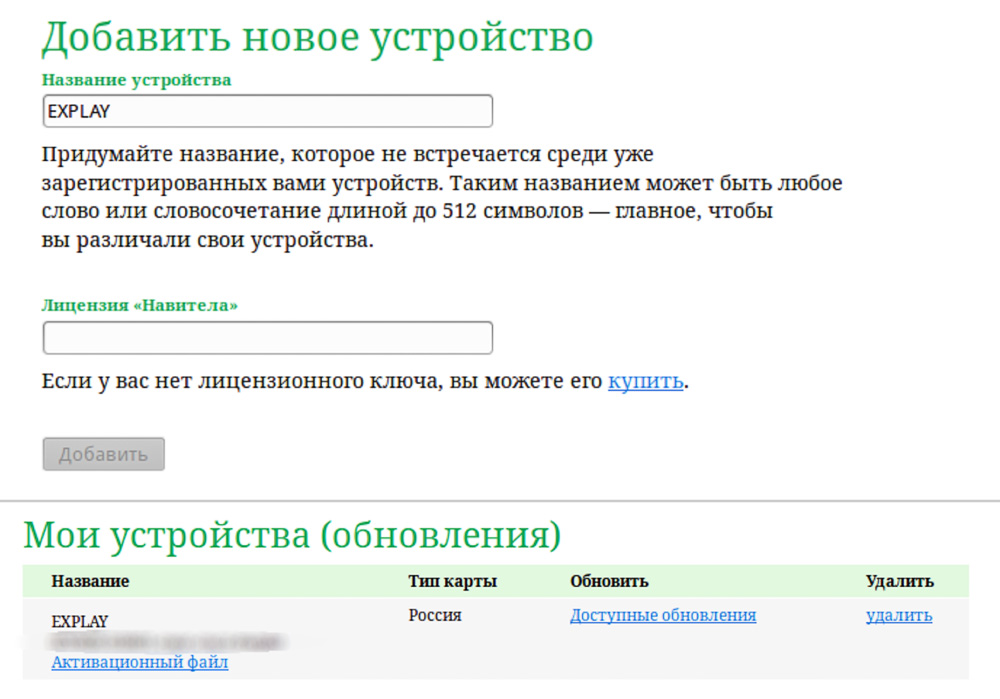
ПОДВОДНЫЙ КАМЕНЬ: тут у нас возникли первые
сложности, так как выяснилось, что 22-значный ключ, который
демонстрировало наше устройство, оказался неактивированным (хотя
программа работала корректно). На сайте утверждается, что если
вы приобрели устройство с уже установленным и работающим Навителом,
активировать ключ повторно не нужно, но в нашем случае по какой-то
причине эту процедуру все же пришлось пройти. Для этого нужно вновь
выйти в главное меню «Личного кабинета» и выбрать раздел «Активировать
лицензионный ключ». Тут требуется указать серийный номер — его можно
посмотреть там же, где и лицензионный ключ.
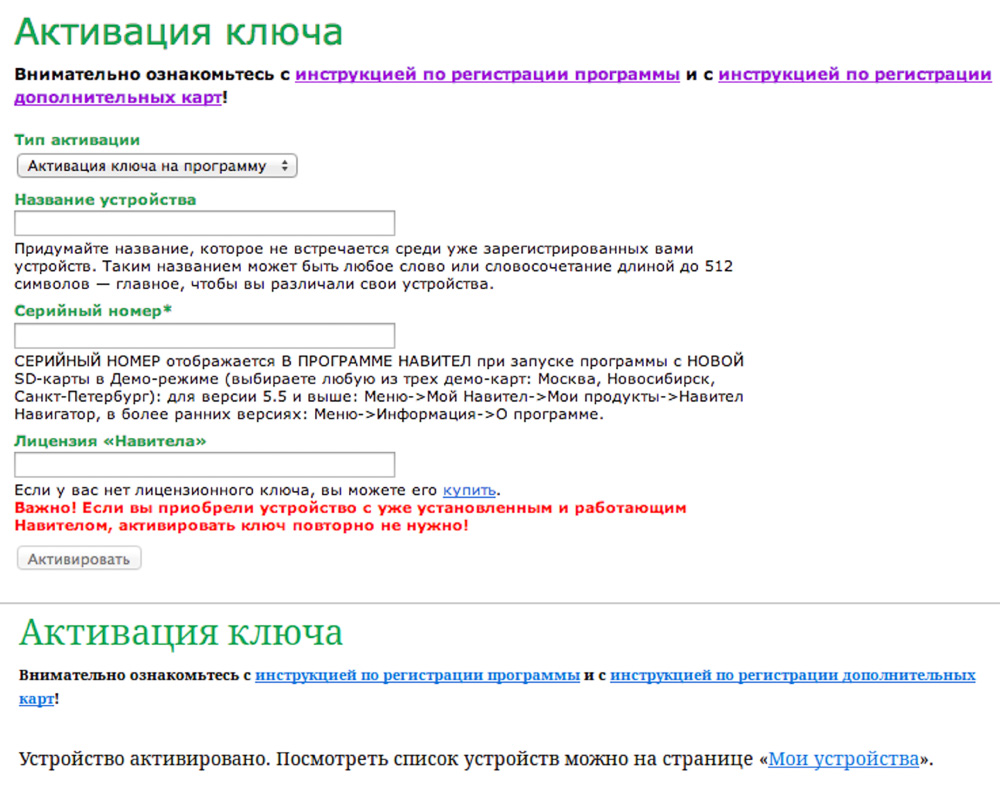
Шаг 3. Оплата проходит, файла нет. В шапке сайта
нажимаете на слово «Купить», выбираете из демонстрирующихся устройств
«Автонавигатор» и выбираете из списка доступных стран нужную карту,
кликнув по кнопке «Положить в корзину». Мы для примера решили купить
карту Франции. Следуя дальнейшим инструкциям, вы оформляете заказ
и выбираете способ оплаты. Кажется, что на следующем этапе вы получите
заветную карту и уже, наконец, сможете отправиться в путешествие, но это
вовсе не так.
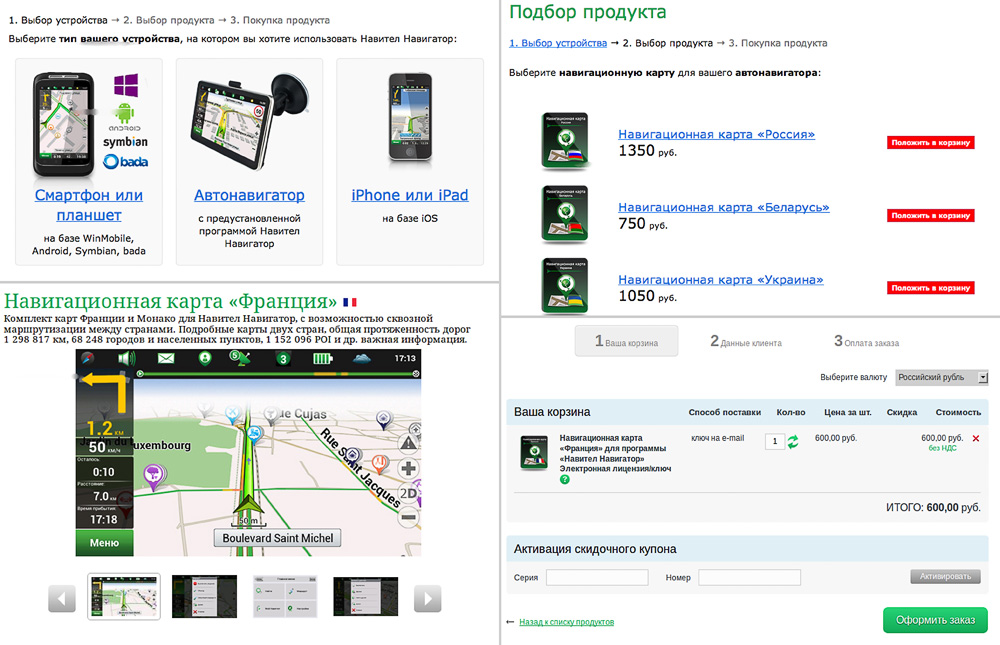
ПОДВОДНЫЙ КАМЕНЬ. После того, как вы жмете «Оплатить
заказ», вас вновь выбрасывает на страничку, где о вашем заказе
говорится... «Не оплачен»! Хотя в этот момент деньги с вашего счета
списываются, о чем ваш банк оповещает по СМС. На почту приходит письмо с
параметрами заказа, но карты нет! Подождав минут пятнадцать, мы уже
стали звонить в службу поддержки, где, разумеется, «все операторы
заняты». Как вдруг на почту пришло еще одно письмо. Нет, не с картой, а с
лицензионным ключом для активации карты.
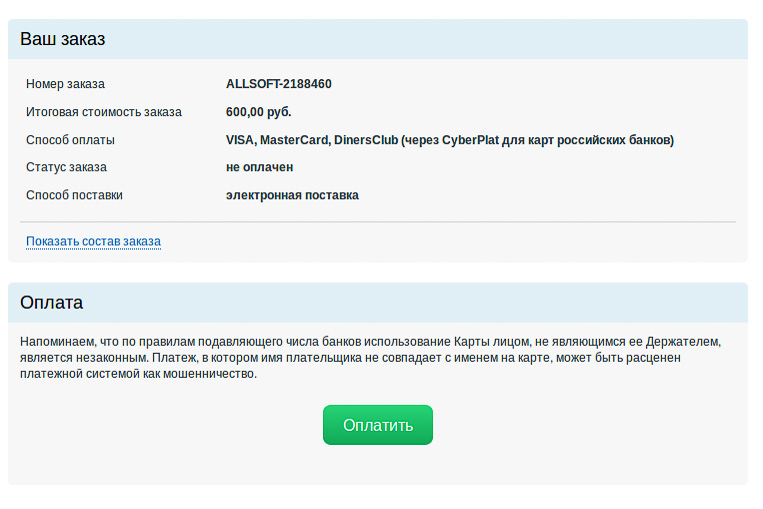
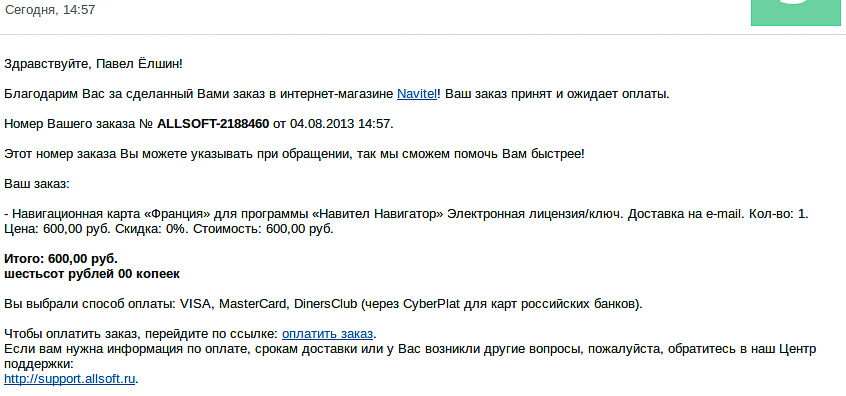
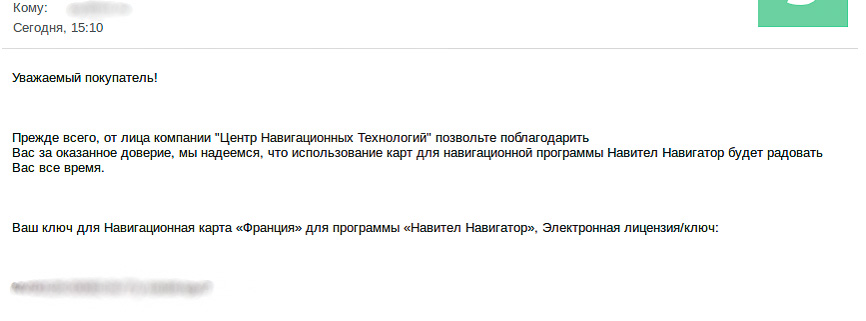
Шаг 4. «Где карта, Билли?» Следуя инструкциям,
полученным во втором письме, нужно в «Личном кабинете» активировать
лицензионный ключ карты, после чего можно будет скачать активационный
файл, который требуется скопировать в определенное место на флэшке
вашего устройства. Проделав все эти манипуляции, вы включаете навигатор и
задаетесь вопросом: а где, собственно говоря, купленная карта? В письме
с ключом ни слова не говорится о том, где брать сам файл с картой.
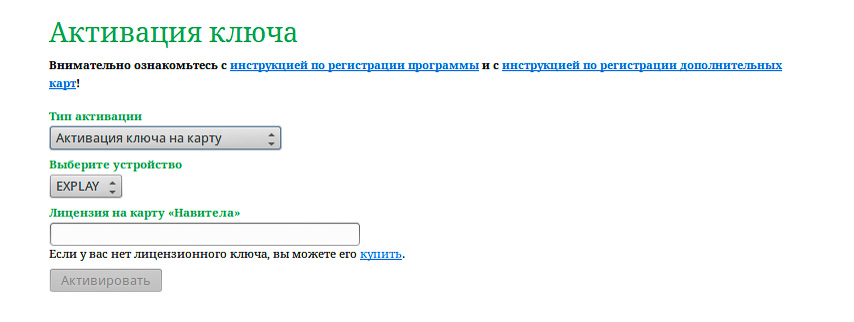
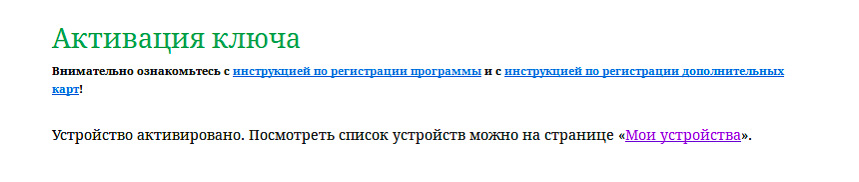
Шаг 5. Франция, которой нет. В шапке сайта жмете
«Скачать», в левом меню кликаете по мелкой надписи «Карты» и дивитесь
появившемуся списку доступных стран. Купленной вами Франции в нем вообще
нет. В левой части экрана нажимаете на строчку «Карты для 5.0.4» — тоже
нет, потом «Карты для 5.1.1» — и тут нет, и только в последней строчке
«Карты для 7.5» обнаруживается нужный 1,2-гигабайтный файл. Пока
он качается, владельцы навигаторов с «пятой» и «третьей» версией
Навитела постепенно осознают, что придется еще и обновлять саму
программу, о чем до покупки карты никто не предупреждал. Те, кто купил
навигатор с «семеркой», могут перепрыгнуть через следующий пункт нашей
инструкции, а владельцы более старых систем спотыкаются об очередной
подводный камень.
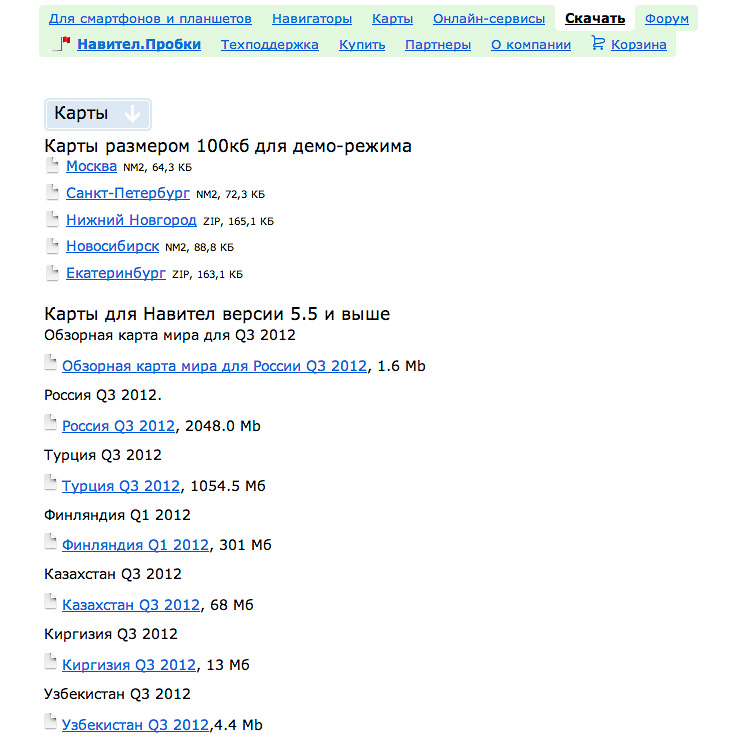
Шаг 6. Обновление Навитела. В «Личном кабинете»
заходите в раздел «Мои устройства» и нажимаете на ссылке «Доступные
обновления». В появившемся списке выбираете свою модель навигатора
и скачиваете файл с «седьмым» Навителом (около 25 Мб). Альтернативный
вариант — автоматическое обновление с помощью специальной утилиты
Navitel Navigation Updater, но воспользоваться ей смогут только
владельцы компьютеров на платформе Windows, а пользователи Маков могут
обновлять программу только «вручную», стерев прежние файлы с Навителом
и записав на их место новые. Причем все ранее купленные карты придется
либо на время скопировать в другое место, а потом вернуть
в соответствующую папку, либо скачивать заново.
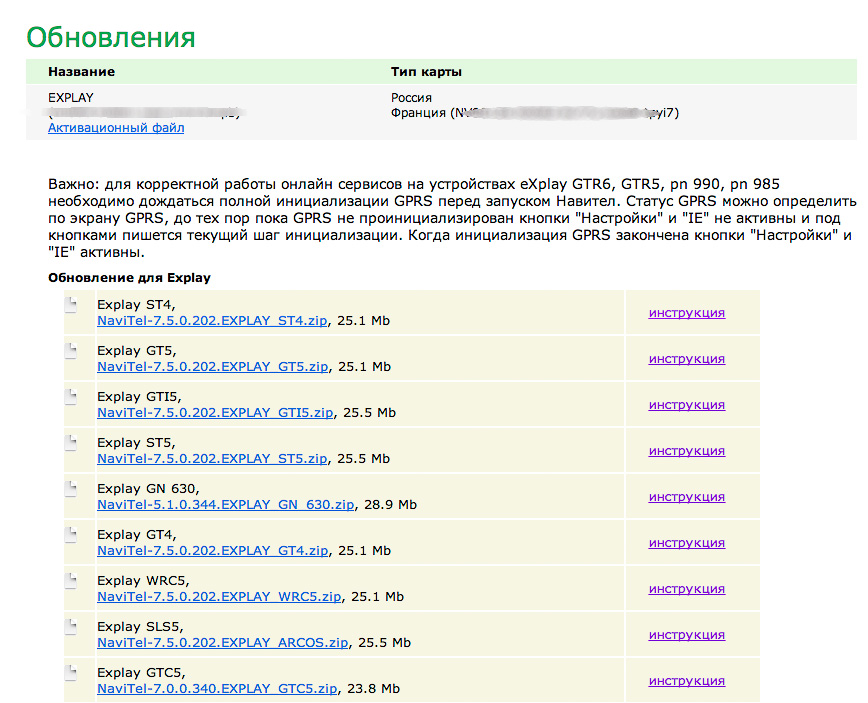
ШАГ 7. Когда на вашем устройстве стоит Навител 7.5,
лицензия на карту активирована и купленная карта скачана на компьютер,
дальше все должно работать, если только при переносе карты на устройство
вдруг не оказалось, что в памяти недостаточно места. И тут начинается
новый квест.
САМЫЙ ГЛАВНЫЙ ПОДВОДНЫЙ КАМЕНЬ. Программа Навител
и все карты «живут» вместе на одной флэшке, либо в памяти самого
устройства. При нехватке памяти единственный выход — перенести все
содержимое на карту памяти большего размера. Но если вы просто
скопируете папки Навитела на новую флэшку, программа будет запускаться
только в демо-режиме и не увидит ни одной купленной карты. О том, как
заставить Навител работать на новой флэшке, на официальном сайте ничего
не говорится. Во всяком случае, ни раздел «Вопрос-Ответ», ни раздел
«Инструкции» тут не помогут.
Информация о том, как правильно перетащить Навител на новую флэшку,
вызывает оторопь у бывалых программистов. Ну ни на каком этапе
манипуляций с Навителом пользователю не сообщается, что в момент, когда
сама программа активируется впервые, в ее активационном файле
прописывается серийный номер флэшки, на которой она установлена. А для
переноса программы и покупок на новую флэшку нужно сначала через «Личный
кабинет» деактивировать свой лицензионный ключ. Причем, на сайте
сообщается, что обработка запроса может занять 2-3 рабочих дня. На деле
у нас это заняло около 10 минут. После чего почти все (!)
вышеперечисленные шаги пришлось повторить заново. И только потом
на экране, наконец, появилась карта Франции. Хотя и тут есть еще одно
«но»: данную процедуру деактивации со своим Навителом можно производить
только один раз в жизни. Однажды активировав программу на второй флэшке
пользователь вынужден остаться с этой флэшкой навсегда. Если и ее объема
однажды будет недостаточно, еще раз перейти на карточку большего объема
не получится.